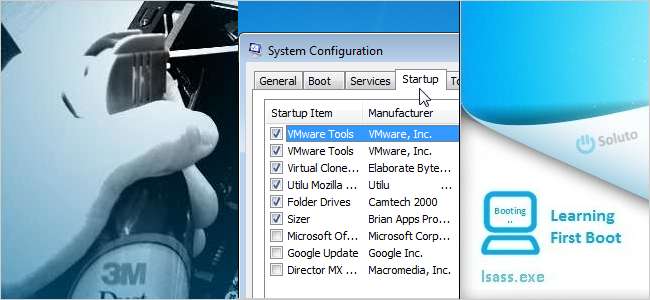
Hvis datamaskinen din har begynt å avta, er det mange muligheter for å øke hastigheten på den. Nedenfor viser vi deg noen av de beste tipsene for å øke hastigheten på PC-en, noen fra tidligere HTG-artikler og noen beskrevet her.
Slå av oppstartsprogrammer
Når du installerer et program i Windows, kan det legge til et lite program som kjører når Windows starter. Etter at du har installert mye programvare, kan oppstartsprosessen bli treg. Hvis det er programmer du ikke bruker mye, trenger de sannsynligvis ikke å starte hver gang Windows gjør det. Du kan deaktiver oppstartsprogrammer manuelt eller bruk gratisverktøyet CCleaner .
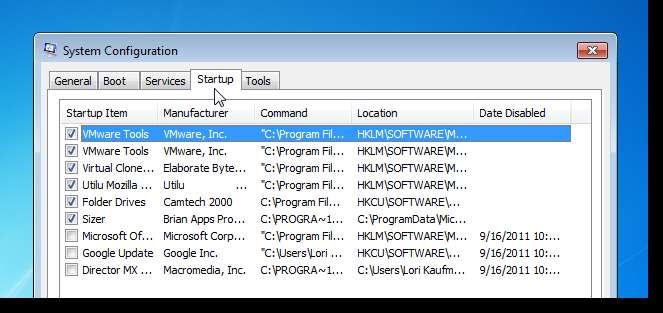
Rydd opp unødvendige filer på datamaskinen
Når du bruker datamaskinen, samles filer på alle slags steder. Windows og programmer som kjører i Windows oppretter midlertidige filer og loggfiler. Filer du har slettet kan samles i papirkurven, hvis du ikke tømmer den ofte. Når du surfer på internett, lager nettlesere midlertidige filer, nettsteder setter informasjonskapsler på datamaskinen din, og nedlastingsloggen og skjemahistorikken vokser. CCleaner kan hjelpe deg med å rydde opp i datamaskinen. Du kan sette opp CCleaner til å kjøre automatisk etter en tidsplan og du kan også lag en snarvei for å kjøre CCleaner raskt og lydløst .
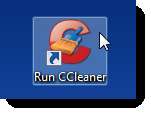
Planlegg en oppgave for å utføre diskopprydding
Windows tilbyr et innebygd diskoppryddingsverktøy som fjerner gamle filer og midlertidige filer for å hjelpe deg med å gjenvinne harddiskplass og muligens øke hastigheten på PCen. Det er en god ide å kjøre Diskoppryddingsverktøyet regelmessig, for eksempel ukentlig eller månedlig, avhengig av datamaskinens bruk. Du kan bruke Oppgaveplanlegger i Windows til sette opp en oppgave for å kjøre Diskoppryddingsverktøyet etter en bestemt tidsplan .

Fjern skadelig programvare, spionvare og adware
Hvis du har skadelig programvare, spionprogramvare eller adware på datamaskinen din, kan det påvirke ytelsen. Artiklene nedenfor beskriver noen verktøy som hjelper deg med å bli kvitt skadelig programvare, spionprogramvare og adware, og hvordan du kan bli kvitt falske antivirusprogrammer som faktisk er virus i seg selv.
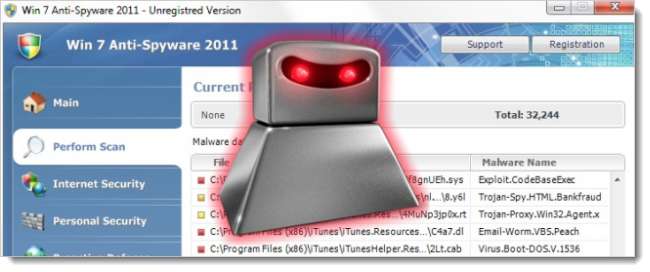
- Hvordan kommer spionvare, skadelig programvare eller crapware på datamaskinen min?
- Fjern sta skadelig programvare med SuperAntiSpyware
- SUPERAntiSpyware Portable er verktøyet du trenger å fjerne spyware
- Fjern Malware raskt med Malwarebytes ’Anti-Malware
- Slik fjerner du Win 7 Anti-Spyware 2011 (falske antivirusinfeksjoner)
- Slik fjerner du Antivirus Live og annen skadelig / falsk antivirus-skadelig programvare
Slå av Windows-funksjoner
Som standard aktiverer Windows mange funksjoner som du sannsynligvis ikke bruker, og tar opp verdifulle ressurser på datamaskinen din. Disse funksjonene kan imidlertid deaktiveres. Det er mange måter å deaktivere Windows-funksjoner på. Vi har tidligere skrevet om De 50 beste måtene å deaktivere innebygde Windows-funksjoner du ikke vil ha eller trenger .
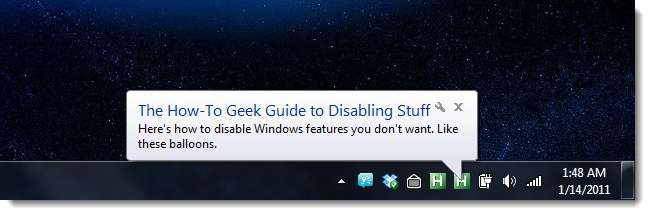
Deaktiver indekseringstjenesten i Windows
Søkeindekseringstjenesten i Windows skanner gjennom filene og mappene på systemet ditt og registrerer informasjon om dem i en indeksfil for å øke søkeprosessen. Dette forbruker imidlertid også ressurser på systemet ditt og kan redusere det. Hvis du ikke søker mye gjennom filer og mapper, kan du slå av indekseringstjenesten for å frigjøre noen ressurser og øke hastigheten på datamaskinen.
Åpne Start-menyen og skriv inn “services.msc” (uten anførselstegn) i søkeboksen. Trykk på Enter eller klikk på lenken services.msc når den vises.
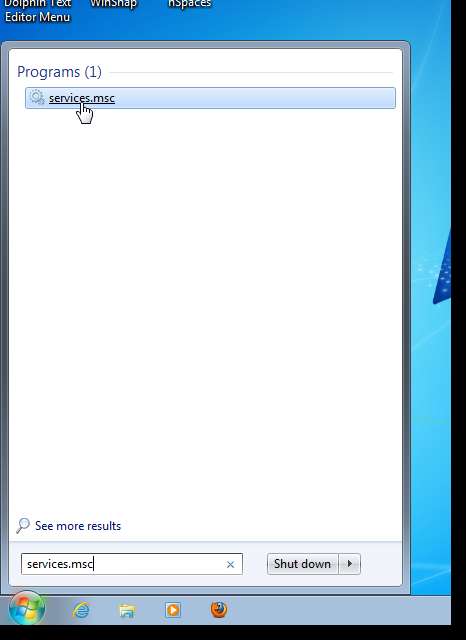
I høyre rute i dialogboksen Tjenester blar du ned til du finner Windows-søketjenesten. Høyreklikk på den og velg Egenskaper fra popup-menyen.
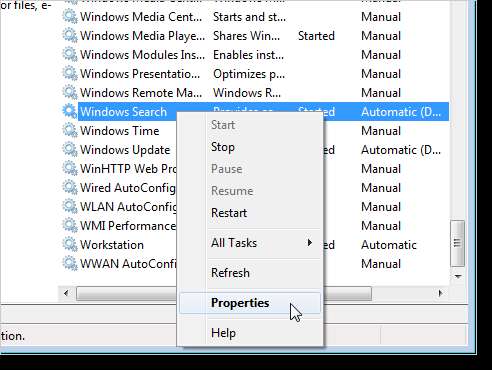
Dialogboksen Windows Search Properties vises. Velg Deaktivert fra rullegardinlisten Oppstartstype. Klikk OK for å godta endringen og lukke dialogboksen.

Du kommer tilbake til dialogboksen Tjenester. Velg Avslutt fra Fil-menyen for å lukke den. Start datamaskinen på nytt for å fullføre endringen.
Reduser forsinkelsen i startmenyvisningen
Som standard er det en forsinkelse før Start-menyen og undermenyene vises. Hvis du vil gjøre at Start-menyen åpnes raskere, kan du endre en nøkkel i registeret for å oppnå dette.
Åpne Start-menyen og skriv inn “regedit.msc” (uten anførselstegn) i søkeboksen. Trykk på Enter eller klikk på lenken regedit.msc når den vises.
Hvis dialogboksen Brukerkontokontroll vises, klikker du Ja for å fortsette.
MERKNAD: Du ser kanskje ikke denne dialogboksen, avhengig av Innstillinger for brukerkontokontroll .
I treet i venstre rute i Registerredigering, naviger til HKEY_CURRENT_USER \ Kontrollpanel \ Desktop-nøkkelen. I høyre rute blar du ned til du finner dataverdien for MenuShowDelay. Høyreklikk på navnet og velg Endre fra popup-menyen.
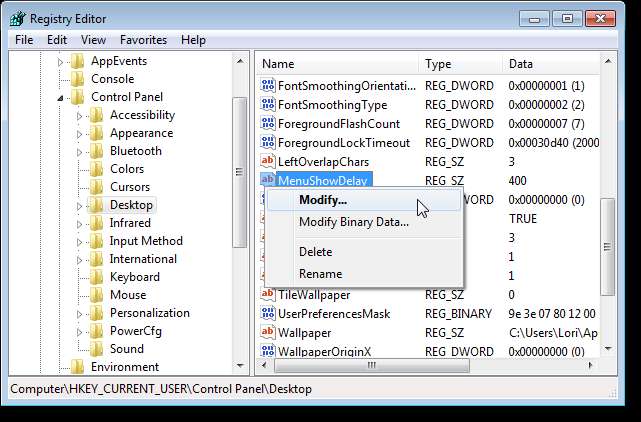
I redigeringsboksen Verdidata i dialogboksen Rediger streng angir du en ny verdi mellom 0 og 4000. Dette indikerer hvor mange millisekunder det tar før Start-menyen og eventuelle undermenyer vises. Vi anbefaler ikke at du bruker 0 som verdi. Det kan gjøre det vanskelig å navigere gjennom menyene. Klikk OK for å godta endringen.

Velg Avslutt fra Fil-menyen for å lukke Registerredigering. Start datamaskinen på nytt for å bruke endringen.
Avinstaller ubrukte programmer helt
Noen ganger, når du avinstallerer et program, blir det igjen rester som avinstallasjonsprogrammet ikke fjerner. Hvis du installerer og avinstallerer mange programmer, kan disse filene akkumuleres. How-To Geek viser deg hvordan du bruker Revo Uninstaller for å avinstallere et program eller verktøy helt fra systemet ditt .
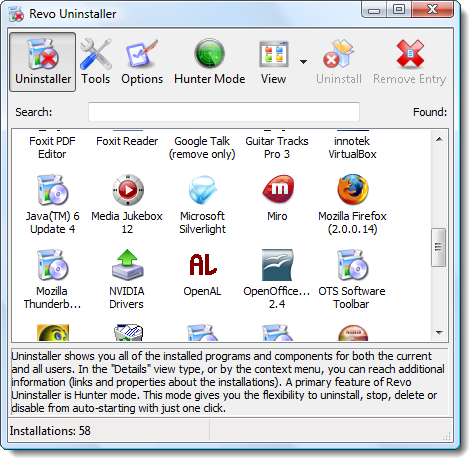
Endre antall nylige elementer som vises på Start-menyen i Windows 7
Hvis du har mange nylige dokumenter som vises i menyen Nylig post på Start-menyen, kan det redusere tilgangen til menyen. Det er en rask og enkel oppgave å gjøre endre antall elementer som vises på menyen Recent Items .
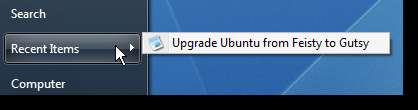
Slett unødvendige elementer fra Send til-menyen
Noen programmer kan legge til elementer i Send til-menyen når du installerer dem. I så fall kan det hende at Send til-menyen blir treg å få tilgang til. Imidlertid kan du enkelt tilpasse Send til-menyen i Windows og fjern elementer du ikke bruker eller deaktiver Send til-menyen helt .
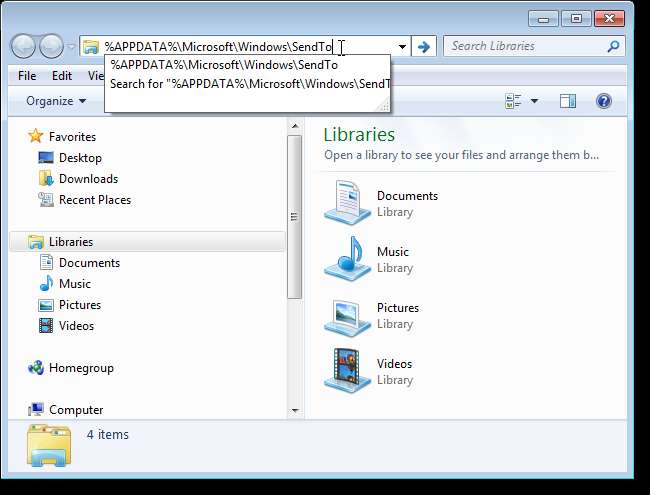
Begrens antall elementer i hver mappe
Hvis du har mange filer i en enkelt mappe, kan det redusere Explorer. Det er best å lage flere mapper og spre filene blant mappene.
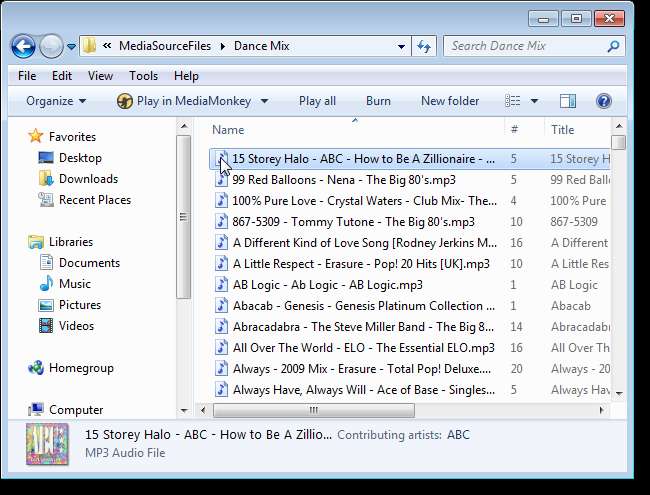
Rengjør datamaskinen grundig
Viften på datamaskinen som trekker inn luft for å kjøle ned komponentene, kan bli tett av støv, dyrehår og andre former for smuss. Dette kan føre til at systemet ditt blir overopphetet og kjører tregt og kanskje til slutt bryter sammen. How-To Geek viser deg hvordan du rengjør innsiden av den stasjonære datamaskinen grundig .

Installer programmer på en virtuell maskin
Installere programmer i en virtuell maskin for å teste dem ved hjelp av et virtualiseringsprogram som VirtualBox eller VMware Workstation eller Player, holder vertsmaskinen trimmet og raskt og kan forhindre at den blir tregere. Når du avinstallerer dem, blir eventuelle rester igjen i den virtuelle maskinen, ikke på vertsmaskinen din (selv om du også kan bruke Revo Uninstaller, som nevnt tidligere i denne artikkelen, for å avinstallere programvare helt). Du kan også teste hvordan selve programmet, når det kjører, påvirker systemressursene.
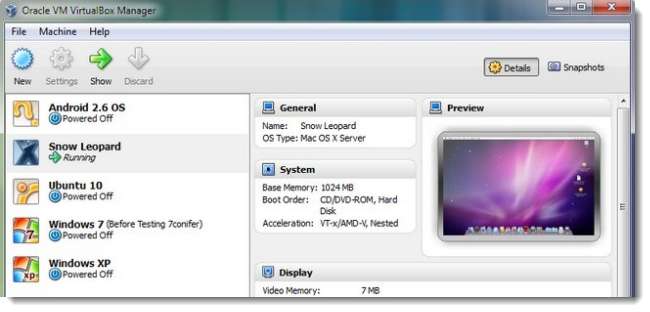
Nå kan du være raskere og mer effektiv når du jobber eller dummer av!







